Este wikiHow le enseña cómo ver los archivos y carpetas de una cuenta de computadora protegida por contraseña en una computadora con Windows o Mac.
Método uno de dos:
Hackear una contraseña en Windows
- 1 Comprenda las limitaciones. Como la mayoría de las cuentas de Windows 10 usan una dirección de correo electrónico y una contraseña de cuenta de Microsoft para iniciar sesión, no puede restablecer la contraseña de la cuenta principal de una computadora pirateada como lo haría en Windows 7 y abajo. Sin embargo, podrá acceder a los archivos de la cuenta principal.
- Si el usuario que está intentando piratear es un usuario local (por ejemplo, un usuario agregado a la computadora por una cuenta de Microsoft), puede cambiar su contraseña como lo hizo en versiones anteriores de Windows.
- 2 Asegúrese de tener un CD de instalación o una unidad USB. Necesitará un medio de instalación de Windows 10, como un CD de instalación, para realizar este método. Si no tiene un CD de instalación, puede crear una unidad USB de instalación haciendo lo siguiente:
- Conecte un dispositivo USB de 8 gigabytes (o más grande) a su computadora.
- Abra la página de descarga de Windows 10.
- Hacer clic Descargue la herramienta ahora
- Haga doble clic en la herramienta descargada.
- Siga las instrucciones en pantalla para instalar la herramienta en su unidad flash.
- 3 Inserte su medio de instalación en su computadora. Coloque el CD de instalación en la unidad de disco o inserte la unidad flash USB en uno de los puertos USB de la computadora.
- 4 Reinicia tu computadora en el BIOS. Hacer clic comienzo
 , click Poder
, click Poder  y haga clic Reiniciar, luego comience a presionar repetidamente (o mantener) la tecla BIOS de su computadora hasta que se inicie el BIOS.
y haga clic Reiniciar, luego comience a presionar repetidamente (o mantener) la tecla BIOS de su computadora hasta que se inicie el BIOS. - Su clave de BIOS dependerá del fabricante de la placa base de su computadora, pero las teclas comunes incluyen las teclas de función (p. Ej., F2), el Esc clave, y el Del llave.
- Si no sabe qué tecla presionar o mantener presionada, consulte la documentación de la BIOS de su computadora buscando el modelo de su computadora, la palabra "bios" y la palabra "clave".
- 5 Cambie el orden de inicio de su computadora para priorizar los medios de instalación. Nuevamente, esto variará dependiendo del BIOS de su computadora; por lo general, abrirás el Bota o Avanzado pestaña, use las teclas de flecha para seleccionar su unidad de CD o unidad USB, y presione + tecla para mover la unidad hasta la parte superior de la lista.
- Al igual que con cualquier problema del BIOS, debe consultar la documentación de su BIOS en línea si tiene algún problema.
- 6 Guardar y Salir. Presione la tecla "Guardar y Salir" como se especifica en la leyenda de su BIOS, luego confirme presionando otra tecla si se le solicita. Su computadora continuará reiniciando, en ese momento debería ver aparecer el menú de instalación.
- 7 Abra el símbolo del sistema. prensa ⇧ Cambio+F10 para hacerlo
- 8 Reemplace el Administrador de utilidades con Símbolo del sistema. Tendrá que hacer esto para poder acceder a Símbolo del sistema más adelante:
- Escribir mover c: \ windows \ system32 \ utilman.exe c: \ windows \ system32 \ utilman.exe.bak
- prensa ↵ Entrar
- Escribir Copie c: \ windows \ system32 \ cmd.exe c: \ windows \ system32 \ utilman.exe
- prensa ↵ Entrar
- 9 Reinicie su computadora. Escribir wpeutil reiniciar y prensa ↵ Entrar, luego retire su medio de instalación de la computadora. Esto asegurará que Windows se reinicie a la pantalla de inicio de sesión en lugar de volver a la configuración de instalación.[1]
- Si está utilizando un CD de instalación, deberá expulsar el CD antes de ingresar el comando de reinicio.
- 10 Abra el símbolo del sistema a través del Administrador de utilidades. Haga clic en el icono "Administrador de utilidades", que se asemeja a un marcador con una flecha hacia la derecha en el medio. Dado que reemplazó el Administrador de utilidades con Símbolo del sistema, al hacerlo se abrirá el Símbolo del sistema en modo administrador.
- 11 Crea un nuevo usuario Puede agregar una nueva cuenta de administrador haciendo lo siguiente:
- Escribir nombre de usuario de red / agregar asegurándose de reemplazar "nombre" con un nombre de usuario de su elección.
- prensa ↵ Entrar.
- Escribir net nombre de los administradores de grupo local / add nuevamente reemplazando "nombre" con el nombre del usuario que acaba de crear.
- prensa ↵ Entrar
- 12 Reinicia tu computadora una vez más. Haga clic en el Poder
 ícono, luego clic Reiniciar Cuando se le solicite.
ícono, luego clic Reiniciar Cuando se le solicite. - 13 Inicia sesión con tu nuevo usuario. Una vez que Windows termine de reiniciarse, podrá usar la cuenta que creó para iniciar sesión:
- Seleccione el nuevo nombre de usuario en el lado inferior izquierdo de la pantalla.
- Hacer clic Registrarse
- Espere a que Windows termine de configurar su nueva cuenta de usuario.
- 14 Ver los archivos de tu usuario Si bien no puede cambiar la contraseña del usuario principal si está conectado a través de una cuenta de Microsoft, puede ver todos los archivos en su cuenta haciendo lo siguiente:
- Abierto
 File Explorer (o presione ⊞ Ganar+mi).
File Explorer (o presione ⊞ Ganar+mi). - Hacer clic Esta PC en el lado izquierdo de la ventana (puede que tenga que desplazarse hacia arriba para encontrarlo).
- Haga doble clic en el disco duro de su computadora en la sección "Dispositivos y unidades".
- Haga doble clic en Usuarios carpeta.
- Haga doble clic en la carpeta para el usuario cuyos archivos desea ver.
- Hacer clic Continuar cuando se le solicite, espere a que se carguen las carpetas del usuario (esto puede demorar varios minutos).
- Abierto
- 15 Cambia la contraseña en una cuenta local. Si quiere hackear una cuenta local cambiando su contraseña, abra comienzo
 y luego haz lo siguiente:
y luego haz lo siguiente: - Escribir panel de control, luego haz clic Panel de control en la parte superior de la ventana.
- Haga clic en el Cuentas de usuario título.
- Hacer clic Cuentas de usuario de nuevo si la página "Hacer cambios en su cuenta de usuario" no se abre.
- Hacer clic Administrar otra cuenta
- Seleccione una cuenta
- Haga clic en el Cambiar la contraseña enlazar.
- Ingrese una nueva contraseña en los cuadros de texto "Nueva contraseña" y "Confirmar nueva contraseña".
- Hacer clic Cambia la contraseña
Método dos de dos:
Hackear una contraseña en Mac
- 1 Usa el hack macOS High Sierra. Algunas versiones de macOS High Sierra tienen un exploit que le permite iniciar sesión en la cuenta raíz sin ingresar una contraseña ni descargar ningún programa. Si el siguiente truco funciona para usted, omita el siguiente paso:
- Abra la pantalla de inicio de sesión.
- Reemplace el nombre de usuario actual con raíz
- Haga clic en el campo de contraseña (pero no escriba nada)
- prensa ⏎ Regreso repetidamente hasta que haya iniciado sesión.
- 2 Espere a que el usuario inicie sesión. Si el hack macOS High Sierra no funciona, tendrás que esperar hasta que el usuario que quieras piratear los registros en su cuenta. Desafortunadamente, la piratería de una Mac requiere acceso de administrador, que no se puede establecer a menos que el usuario en cuestión primero inicie sesión en su máquina.
- 3 Descargar DaveGrohl. DaveGrohl es un programa que puede determinar la contraseña de inicio de sesión de tu Mac objetivo:
- Vaya a https://github.com/octomagon/davegrohl
- Haga clic en el verde Clonar o descargar botón.
- Hacer clic Descargar ZIP
- 4 Extrae DaveGrohl. Haga doble clic en la carpeta ZIP descargada, luego espere a que se abra la carpeta DaveGrohl.
- 5 Copie la ruta DaveGrohl. Cierre la carpeta DaveGrohl extraída, luego haga clic en la carpeta DaveGrohl extraída y presione ⌘ Mando+⌥ Opción+do. Esto copiará la ruta a la carpeta en el portapapeles de tu Mac.
- 6 Terminal abierta. Hacer clic Destacar
 , escribir terminaly haz doble clic
, escribir terminaly haz doble clic  Terminal en la parte superior de la ventana de resultados.
Terminal en la parte superior de la ventana de resultados. - 7 Cambia a la carpeta DaveGrohl. Escribir discos compactos, presione la barra espaciadora una vez, y luego presione ⌘ Mando+V pegar en el camino a la carpeta DaveGrohl. Al hacerlo, se asegurará de que Terminal sepa mirar dentro de la carpeta DaveGrohl cuando ejecute un comando.
- 8 Comience a descifrar la contraseña. Haz lo siguiente:
- Escribir sudo ./dave -u nombre de usuario donde "nombre de usuario" es el nombre de usuario del administrador para la cuenta que desea piratear.
- prensa ⏎ Regreso
- 9 Determine la contraseña Una vez que DaveGrohl descifre la contraseña, la verá listada junto al encabezado "Contraseña encontrada" cerca de la parte superior de los resultados de la Terminal. Esta es la contraseña que usará junto con la cuenta de administrador de Mac.
- Si solo quiere saber la contraseña para usarla más adelante, técnicamente está listo en este momento.
- 10 Abra el menú de Apple
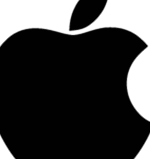 . Haga clic en el logotipo de Apple en la esquina superior izquierda de la pantalla. Aparecerá un menú desplegable.
. Haga clic en el logotipo de Apple en la esquina superior izquierda de la pantalla. Aparecerá un menú desplegable. - 11 Hacer clic Preferencias del Sistema… . Lo encontrará en la parte superior del menú desplegable. Al hacerlo, se abre la ventana de Preferencias del sistema.
- 12 Hacer clic Usuarios y grupos. Está en la ventana de Preferencias del sistema. Esto hará que aparezca el menú Usuarios y Grupos.
- 13 Desbloquea el menú. Haga clic en el ícono del candado en la esquina inferior izquierda de la pantalla, luego ingrese el nombre de usuario del administrador (si usó el exploit de High Sierra, ingresará raíz) y la contraseña (haga clic en el campo "Contraseña" una vez y luego déjelo en blanco para la cuenta raíz) y presione ⏎ Regreso.
- 14 Seleccione una cuenta Haga clic en el nombre de la persona para la que desea cambiar la contraseña en el lado izquierdo de la ventana.
- 15 Hacer clic Restablecer la contraseña… . Es un botón cerca de la parte superior del menú.
- 16 Introduzca una nueva contraseña. Escriba la contraseña que desea utilizar en el cuadro de texto "Nueva contraseña", luego vuelva a ingresar la contraseña en el cuadro de texto "Verificar".[2]
- 17 Hacer clic Cambia la contraseña. Está en la parte inferior de la ventana emergente. Esto cambiará la contraseña del usuario.
 Minotauromaquia
Minotauromaquia
 , click Poder
, click Poder  y haga clic Reiniciar, luego comience a presionar repetidamente (o mantener) la tecla BIOS de su computadora hasta que se inicie el BIOS.
y haga clic Reiniciar, luego comience a presionar repetidamente (o mantener) la tecla BIOS de su computadora hasta que se inicie el BIOS.  File Explorer (o presione
File Explorer (o presione  , escribir terminaly haz doble clic
, escribir terminaly haz doble clic  Terminal en la parte superior de la ventana de resultados.
Terminal en la parte superior de la ventana de resultados. 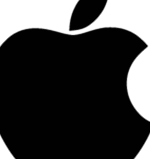 . Haga clic en el logotipo de Apple en la esquina superior izquierda de la pantalla. Aparecerá un menú desplegable.
. Haga clic en el logotipo de Apple en la esquina superior izquierda de la pantalla. Aparecerá un menú desplegable.